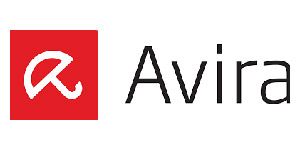Flash Player aktivieren für alle Browser

Interaktive und multimediale Inhalte im Internet waren lange Zeit ohne Adobe Flash nicht denkbar. Wer Videos auf YouTube sehen wollte, der brauchte das Flash-Plug-in, wer Browser-Spiele zocken wollte, genauso und auch viele Werbetreibende setzten auf das proprietäre Format, um spektakuläre Banner zu produzieren. Seit die meisten Browser HTML5 unterstützten, sind jedoch viele Websites auf diesen offenen Standard umgestiegen. Der Nutzer bemerkt davon im Alltag wenig. YouTube beispielsweise verwendet automatisch den HTML5-Player, sofern der Browser des Anwenders diesen unterstützt.
Adobe Flash, was ist das?
Adobe Flash war lange Zeit der inoffizielle Standard des Internets, wenn es um die Einbindung von Videoclips, 3D-Objekten, Vektorgrafiken und interaktiven Elementen ging. Kurz: Flash war für alles zuständig, was Spaß machte und blinkte, während sich HTML im Großen und Ganzen auf Text und Bilder beschränkte.
Flash ist aber kein offener Standard, sondern wurde von der Firma Macromedia entwickelt, die später von Adobe übernommen wurde. Daher können Browser Flash auch nicht selbständig abspielen, sondern benötigen dazu den Flash Player des Herstellers als Plug-in.
Die Tage von Flash sind gezählt
Dass Flash langsam ausstirbt, ist auch gut so. Regelmäßig wird Kritik an dem Format laut, denn immer wieder tauchen gravierende Sicherheitslücken im Flash-Player auf, der damit zum Einfallstor für Hacker wird. Zudem benötigt Flash überdurchschnittlich viel Rechenleistung und bremst den Rechner aus. Besonders unangenehm ist das auf Smartphones, Tablet-PCs und Laptops, denn dort sorgt Flash auch dafür, dass der Akku schnell leer wird. Selbst der Hersteller Adobe steht nicht mehr hinter dem Format. Für das Jahr 2020 hat das Unternehmen das Ende von Flash angekündigt.
Einer der entschiedensten Gegner von Adobe Flash war Apple-Gründer Steve Jobs. Schon das 2007 eingeführte iPhone unterstütze Flash nicht mehr. Diesen Kurs führte Apple auch später bei der Einführung des iPads fort, das ebenfalls keine Flash-Inhalte abspielen kann.
Steve Jobs begründete seine Haltung im Jahr 2010 in einem offenen Brief an Adobe mit dem hohen Stromverbrauch des Multimedia-Formats. Zudem führte er Qualitäts- und Sicherheitsmängel an. Für Jobs hätte die Nutzung von Flash eine Minderung der Qualität seiner Produkte bedeutet. Er riet schon damals zu einer Kombination aus HTML5, CSS und JavaScript als Ersatz für Flash; das ist heute Standard.
Bei Google sieht man das übrigens anders; Android-Smartphones unterstützten ursprünglich Flash. „Wir wollen nichts bekämpfen, das unseren Usern Spaß macht,“ kommentierte Android-Erfinder Andy Rubin in der New York Times. Seit Mitte 2012 ist aber Flash auch für Android gestorben; Adobe selbst deaktivierte die Neuinstallation von Flash auf Android.
Flash wird wohl keine lange Zukunft mehr haben. Somit ist es nicht verwunderlich, dass aktuelle Browser gar keine Flash-Dateien mehr abspielen. Sie wären durchaus noch dazu in der Lage, aber das Flash-Player-Plug-in ist standardmäßig abgeschaltet. Das ist zwar im Allgemeinen sinnvoll, aber in manchen Fällen kann es doch noch sinnvoll sein, den Flash Player zu aktivieren, und sei es nur, um sich mit einem Flash-Spiel die Zeit zu vertreiben… weil das nämlich Spaß macht, wie Rubin richtig erkannte.
Alternativen zu Flash
Flash ist eine Technologie aus dem ersten Jahrzehnt des Web, die mittlerweile als überholt gilt. Wovon wird sie ersetzt? Das ist gar nicht so einfach zu beantworten, da Flash so viele unterschiedliche Funktionen vereint, dass gleich mehrere Formate und Standards an seine Stelle treten.
- HTML5, die neueste Inkarnation der Seitenbeschreibungssprache HTML, beherrscht das Abspielen von Video- und Audioelementen auch ohne Plug-in.
- SVG ermöglicht das Einbinden von skalierbaren Vektorgrafiken in Websites.
- JavaScript als Programmiersprache ermöglicht interaktive Elemente, ähnlich wie ActionScript in Flash.
- CSS3 ist für die Gestaltung des Layouts zuständig.
- WebGL ist ein offener Standard, der als Alternative für die Darstellung von 3D-Grafiken funktioniert.
So aktivieren Sie den Flash Player
Wenn sie weiterhin Flash auf Websites nutzen möchten, müssen Sie den Flash Player für Ihren Browser aktivieren. Unsere Kurzanleitungen zeigen, wie das geht.
Flash für Chrome aktivieren
Für Chrome ist es gar nicht mehr möglich, Flash generell zu aktivieren. Der Anwender muss das Ausführen von Flash jedes Mal bestätigen oder die Seite in eine Whitelist eintragen.
- Geben Sie in der Adresszeile von Chrome die interne Konfigurationsadresse chrome://settings/content/flash ein.
- Stellen Sie den Schieberegler auf „Zuerst fragen“. So müssen sie die Ausführung von Flash jedes Mal explizit erlauben. Die Alternative wäre, Flash generell zu blockieren.
- Bei Bedarf tragen Sie Websites unter „Zulassen“ ein. Diese Websites können dann Flash ohne Nachfrage beim User ausführen.
Flash für Firefox aktivieren
- Öffnen Sie mit einem Klick auf die drei parallelen Striche rechts oben im Fenster das Firefox-Menü.
- Wählen Sie den Menüeintrag „Add-ons“. Alternativ können Sie die Add-on-Verwaltung auch direkt mit dem Tastaturkürzel Strg + Umschalt + A aufrufen.
- Klicken Sie im Menü der Add-on-Verwaltung auf „Plugins“.
- Wählen Sie im Drop-down-Menü des Shockwave-Flash-Plug-ins „Immer aktivieren“ oder „Nachfragen, ob aktiviert werden soll“
Flash für Safari aktivieren
- Wählen Sie in der Menüleiste „Safari“ und „Einstellungen“.
- Nun öffnen Sie die Registerkarte „Website“. Dort scrollen Sie nach unten, bis Sie den Eintrag „Adobe Flash Player“ sehen.
- Mit einem Klick auf das Kontrollkästchen setzen sie ein Häkchen. Der Flash-Player ist jetzt aktiviert.
- Sie können jetzt Websites hinzufügen, denen das Ausführen von Flash generell gestattet ist. Darüber hinaus wählen Sie, ob andere Websites Flash immer, nur nach Nachfrage oder nie ausführen dürfen.
Flash für Edge aktivieren
- Öffnen Sie das Hauptmenü von Edge mit einem Klick auf die drei horizontal angeordneten Punkte rechts oben im Browserfenster.
- Wählen Sie „Einstellungen“, den untersten Menüpunkt.
- Scrollen Sie in den Einstellungen ganz nach unten und klicken Sie auf den Button „Erweiterte Einstellungen anzeigen“.
- Klicken Sie auf den Schieberegler unter „Adobe Flash Player verwenden“, so dass er auf „Ein“ steht.